- Автор Abigail Brown [email protected].
- Public 2023-12-17 06:54.
- Акыркы өзгөртүү 2025-01-24 12:16.
Жылдар бою Google Chrome веб-куралдар топтомун камтыганга чейин өстү. Бирок бул аттын бардыгынын кемчилиги бар. Ал татаалдашкан сайын, кемчиликтер үчүн мүмкүнчүлүктөр көбөйөт. Chrome каталары бүдөмүк түрдө, жалпы "Chrome жооп бербей жатат" билдирүүсү аркылуу көрүнөт.
Бул колдонмодо биз бул серепчи каталарын жоюуга жардам беребиз.
Бул кадамдар каалаган операциялык тутумдагы Google Chrome үчүн, ошондой эле Linux үчүн жалпы Chromium жана Chromium кыймылдаткычын колдонгон Microsoft Edge үчүн колдонулат.
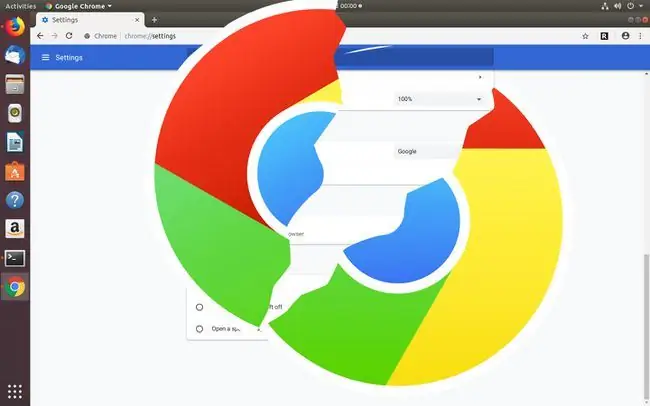
Chrome жооп бербей жаткан себептер
Chrome жайлоолору же токтоп калуулары адатта эс тутумду башкаруу көйгөйлөрүнө байланыштуу. Кыймылы жок түзмөктө көп сандагы өтмөктөрдү иштетүү көбүнчө Chrome же Windows же экөөнү тең дестабилдештирүүчү эс тутумдун агып кетишине алып келет.
Кээде бузулган кеңейтүү же туура эмес иштеген веб-баракча браузерде камтылбаган каталарды жаратып, браузерди тоңдуруп же анормалдуу түрдө токтотууга мажбурлайт.
Chrome жооп бербеген каталарды кантип оңдоого болот
Chrome жооп бербей калышына алып келген ар кандай көйгөйлөргө эч ким кепилдик берген чечим жок болсо да, браузерди кайра иштетүү үчүн бул кадамдарды көрсөтүлгөн тартипте аткарып көрүңүз. Chrome'дун акырына чейин жаңы болуп калышына жакшы мүмкүнчүлүк бар.
-
Chrome'дун эң акыркы версиясына жаңыртыңыз. Chrome'ду изилдеп, жөндөөлөрдү жоготуп алуудан мурун Орнотуулар > Жардам > Google Chrome жөнүндө дегенди тандаңыз. Chrome орнотуулары жөнүндө маалыматты көрсөткөн жаңы өтмөктү ачуу үчүн. Ошол эле учурда, Chrome жаңыраак версиясын издейт. Эгер тапса, Chrome автоматтык түрдө жаңыртылат.
Жөндөөлөр менюсу жогорку оң бурчта үч чекит менен көрсөтүлгөн.
- Тарыжды жана кэшти тазалоо. Бузулган кэш күнүңүздү бузушу мүмкүн. Кэшти тазалоо дээрлик ар дайым коопсуз, андыктан аны аракет кылбоо үчүн эч кандай себеп жок. Сиз ошондой эле серептөө таржымалын жок кылышыңыз керек. Эгер бузулган маалымат бар болсо, андан арылыңыз.
-
Түзмөктү өчүрүп күйгүзүңүз. Эгер Chrome операциялык тутумдун активдүү RAM бөлүштүрүүсүнө байланыштуу эстутум катасына дуушар болсо, компьютерди кайра жүктөө системанын оперативдик эс тутумун тазалап, Chrome үчүн жаңы чөйрөнү сунуштайт.
- Кеңейтүүлөрдү өчүрүү. Кеңейтүүлөр Chrome экосистемасынын ажырагыс бөлүгү болуп саналат жана браузерге жаңы функцияларды кошот. Бирок, кээ бирлери активдүү сакталбай, эскирип калышы мүмкүн же Chrome'дун жаңы версиялары менен шайкеш келбей калышы мүмкүн. Көйгөйдүн булагы экенин билүү үчүн кеңейтүүлөрдү бирден өчүрүп коюңуз.
- DNS кэшин тазалоо. Chrome менен байланышпаганы менен, DNS кэштери тармактык туташууларга таасирин тийгизет. DNS браузерге IP даректердин ордуна URL даректери бар веб-сайттарды табууга мүмкүндүк берет. Бир нерсе бузулуп же бир нерсе туура эмес болуп калса, аны тазалап койгонуңуз жакшы.
-
Брандмауэриңиз Chrome'ду бөгөттөбөй турганын текшериңиз. Эгер сиз брандмауэриңизде кандайдыр бир иштерди аткарган болсоңуз, жаңы жөндөөлөр Chrome'ду бөгөттөп албасын текшерип туруңуз.
Windows'до, Windows Defender аркылуу брандмауэр жөндөөлөрүн текшериңиз. Linux'та, Chrome'дун бөгөттөлгөндүгүн билүү үчүн брандмауэр жөндөөлөрүн текшериңиз, бирок ал Chrome катары ачык көрсөтүлбөйт. Терминалды ачып, 80 жана 443 портторунда кирүүчү жана чыккан трафикке уруксат берилгенин текшериңиз. Бул эки буйруктун бирин колдонуңуз:
sudo iptables -S
же
sudo ufw абалы
- Chrome'ду демейки абалга кайтарыңыз. Ар дайым бир нерсе бузулган же жөндөөлөрдүн айкалышы көйгөй жаратышы мүмкүн. Так билүүнүн бирден-бир жолу - Chrome'ду биринчи жолу орнотконуңуздагы баарын баштапкы абалга келтирүү.
- Chrome'ду кайра орнотуңуз. Эч нерсе иштебесе, Chrome'ду демейки абалга келтирип, аны чыгарып салып, кайра орнотуңуз. Бул Chrome'ду баштапкы абалга келтирүүнүн эң толук жолу, бирок адатта мынчалык алыска баруунун кереги жок.
- Google Chrome колдоо бөлүмүнө кайрылыңыз. Эгер баары ишке ашпаса, маселени чечүү үчүн Google кардарларды тейлөө кызматына кайрылышыңыз керек болот.






